树莓派读取 DHT11 温湿度传感器温湿度数值。常用的四种方法,1.系统功能直读、2.使用Adafruit库读取、3.用Python 编程来读取、4.C语言编程读取, 本次教程分别使用了C语言和Python3的Adafruit库来读取。
工作电压:3.3v-5v
检测温度范围:±5%RH (0~50°C)
检测湿度范围:1%RH(20%RH ~ 90%RH (25°C)
在开始之前务必先给系统安装好wiringPi库,如果你的树莓派系统还没有安装wiringPi库,可参考这个教程➦树莓派安装wiringPi库
| DHT11温湿度传感器 | 树莓派开发板 |
| VCC | 5V |
| GND | GND |
| OUT | GPIO7(wiringPi 7) |
| DHT11传感器原理图 | DHT11资料 |


输入命令 新建一个dht11.c程序文件。
sudo nano dht11.c将下列C代码程序粘贴到文件内
#derived from raspi.cc
#include <wiringPi.h>
#include <stdio.h>
#include <stdlib.h>
typedef unsigned char uint8;
typedef unsigned int uint16;
typedef unsigned long uint32;
#define HIGH_TIME 32
int pinNumber = 7;
uint32 databuf;
uint8 readSensorData(void)
{
uint8 crc;
uint8 i;
pinMode(pinNumber, OUTPUT); // set mode to output
digitalWrite(pinNumber, 0); // output a high level
delay(25);
digitalWrite(pinNumber, 1); // output a low level
pinMode(pinNumber, INPUT); // set mode to input
pullUpDnControl(pinNumber, PUD_UP);
delayMicroseconds(27);
if (digitalRead(pinNumber) == 0) //SENSOR ANS
{
while (!digitalRead(pinNumber))
; //wait to high
for (i = 0; i < 32; i++)
{
while (digitalRead(pinNumber))
; //data clock start
while (!digitalRead(pinNumber))
; //data start
delayMicroseconds(HIGH_TIME);
databuf *= 2;
if (digitalRead(pinNumber) == 1) //1
{
databuf++;
}
}
for (i = 0; i < 8; i++)
{
while (digitalRead(pinNumber))
; //data clock start
while (!digitalRead(pinNumber))
; //data start
delayMicroseconds(HIGH_TIME);
crc *= 2;
if (digitalRead(pinNumber) == 1) //1
{
crc++;
}
}
return 1;
}
else
{
return 0;
}
}
int main(void)
{
printf("PIN:%d\n", pinNumber);
if (-1 == wiringPiSetup()) {
printf("Setup wiringPi failed!");
return 1;
}
pinMode(pinNumber, OUTPUT); // set mode to output
digitalWrite(pinNumber, 1); // output a high level
printf("Starting...\n");
while (1)
{
pinMode(pinNumber, OUTPUT); // set mode to output
digitalWrite(pinNumber, 1); // output a high level
delay(3000);
if (readSensorData())
{
printf("Sensor data read ok!\n");
printf("RH:%d.%d\n", (databuf >> 24) & 0xff, (databuf >> 16) & 0xff);
printf("TMP:%d.%d\n", (databuf >> 8) & 0xff, databuf & 0xff);
databuf = 0;
}
else
{
printf("Sensor dosent ans!\n");
databuf = 0;
}
}
return 0;
}如下图:粘贴好后按Ctrl+X选择y 保存即可
然后编译程序
gcc -Wall -o dht11 dht11.c -lwiringPi运行程序
sudo ./dht11
查看效果如下:湿度74% 温度34.2摄氏度

本次使用的Python3.7,我这里介绍的是基于Adafruit DHT 库来读取 DHT11 数据的方法,较于网上针对DHT11的库非常多,大部分已经失效停止更新, 在安装库之前建议更新树莓派的软件包
sudo apt-get update
sudo apt-get install build-essential python-dev
更新完毕后,安装Adafruit 库,下面将推荐两个可以使用的。具体自己甄别!
sudo git clone https://github.com/adafruit/Adafruit_Python_DHT.git
需要给你的python3安装该库
sudo mkdir -p /usr/local/lib/python3.7/dist-packages/
sudo python3 setup.py install
第一个库的示例程序,在安装的Adafruit 里提供了示例程序,运行下面的命令测试。
cd ~ cd Adafruit_Python_DHT cd examples python AdafruitDHT.py 11 17
这两个参数分别表示 DHT11 和数据引脚所接的树莓派 GPIO 编号。成功的话会输出:
Temp=22.0* Humidity=68.0%
因为树莓派型号不同CPU芯片不同,如果最后执行命令识别可以增加对当前主板芯片的支持,在Adafruit_DHT/platform_detect.py这个文件的末尾部分加上对应芯片型号,比如BCCM2711:
elif match.group(1) == ‘BCM2711’: return 3
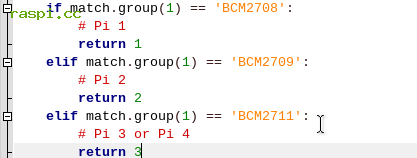
参照下面的方法引入 Adafruit 库,然后就可以使用 “read_retry” 方法来读取 DHT11 的数据了:
import Adafruit_DHT
# Set sensor type : Options are DHT11,DHT22 or AM2302
sensor=Adafruit_DHT.DHT11
# Set GPIO sensor is connected to
gpio=17
# Use read_retry method. This will retry up to 15 times to
# get a sensor reading (waiting 2 seconds between each retry).
humidity, temperature = Adafruit_DHT.read_retry(sensor, gpio)
# Reading the DHT11 is very sensitive to timings and occasionally
# the Pi might fail to get a valid reading. So check if readings are valid.
if humidity is not None and temperature is not None:
print('Temp={0:0.1f}*C Humidity={1:0.1f}%'.format(temperature, humidity))
else:
print('Failed to get reading. Try again!')
这是一位网友推荐的,可以自己尝试。安装库后执行方法与上述差不多。来自网友的原文视频资料可参考:原文直达链接
https://github.com/laomingofficial/Adafruit_Python_DHT
sudo mkdir -p /usr/local/lib/python3.7/dist-packages/
sudo python3 setup.py install
源代码:https://github.com/laomingOfficial/rpi-sensors/tree/main